時間:2017-07-04 來源:互聯網 瀏覽量:
今天給大家帶來Win8.1係統存儲設備顯示隱藏設置方法有哪些,Win8.1係統存儲設備如何顯示隱藏設置,讓您輕鬆解決問題。
Win8.1係統存儲設備顯示隱藏設置方法。隨著win8.1係統的到來,很多用戶也被新奇的操作界麵受吸引也相繼給自己電腦裝上了新的係統。但是win8.1給很多用戶操作帶來了陌生和不適應,因為這個全新的係統與之前的windows係統有很大的改變,就“我的電腦”中的存儲設備顯示也完全不一樣,那麼究竟有哪些改變呢?小編帶大家一起去探索。
一、新改變
Windows 8.1不僅將資源管理器重命名為文件管理器,還將用戶熟悉的“計算機/我的電腦”改名為“這台電腦”,同時還將原先的布局進行了重構,於是用戶最終看到的是這樣一個界麵: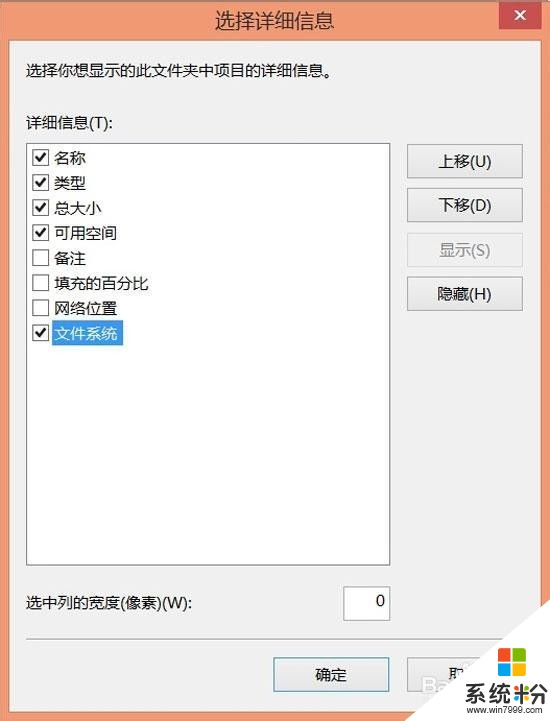
當我們習慣的界麵布局發生較大變化後,第一反應往往是更改會原來的樣子。如果你想將“這台電腦”重新改回“計算機/我的電腦”,那很簡單,點擊緊挨地址欄左側的“向上”箭頭來到“桌麵”,然後右鍵“這台電腦”重命名之即可。但如果你打算將Windows 8.1混在一起的所有存儲設備像以前那樣分開顯示的話,就有些麻煩了,微軟並未提供將它們分開的選項,好在我們可以通過曲線救國的方式來間接實現這一目的。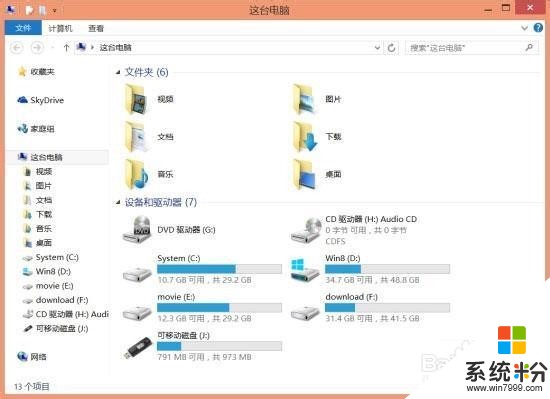
二、光驅,可移動U盤以及本地磁盤各自分開區域
1、在“這台電腦”窗口空白處右鍵,分組依據——更多;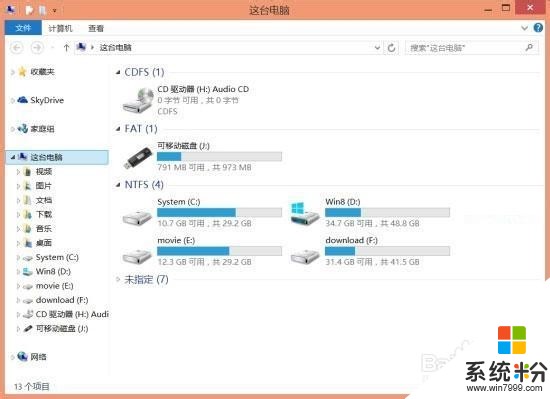
2、在打開的窗口中勾選“文件係統”,然後確定返回。
3、回到“這台電腦”窗口,再次空白處右鍵——分組依據,這次選擇剛剛添加的“文件係統”,順序隨意。完成後就能看到各類存儲設備分開顯示了。
注意:這種分組方式依賴於存儲設備的文件係統格式,若移動存儲設備采用的是NTFS格式(比如移動硬盤或者大容量U盤),那麼它還是會和本地硬盤合並在一起顯示。
雖然win8.1係統做出很大的改變,如果用戶要去使用這個新係統的話,那麼我們就應該去適用它的功能和布局,去享受win8.1不同的體驗,也許操作windows係統會用得更加的完美,給電腦用戶帶來更多的新奇。
以上就是Win8.1係統存儲設備顯示隱藏設置方法有哪些,Win8.1係統存儲設備如何顯示隱藏設置教程,希望本文中能幫您解決問題。